Cómo desactivar y eliminar tu cuenta de Twitter para siempre, paso a paso
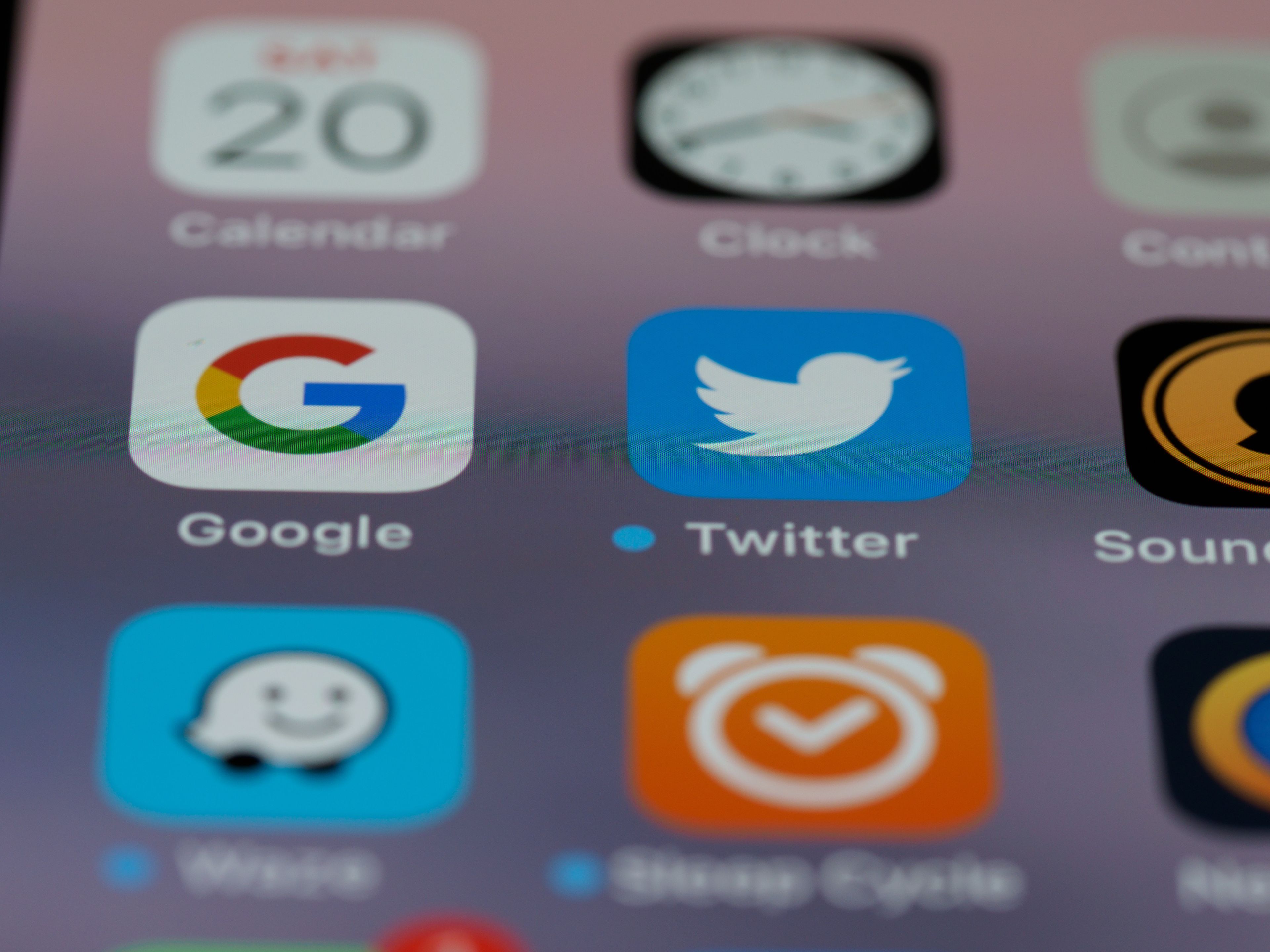
Unsplash / Brett Jordan
- Si te apetece es posible desactivar o eliminar tu cuenta de Twitter de una manera muy sencilla.
- Debes tener en cuenta que si borras tu perfil, se borrarán todos tus mensajes y no habrá modo de recuperarlo, pero tienes 30 días para echar para atrás.
Está claro que con la compra de Twitter por parte de Elon Musk, el futuro de la plataforma es incierto.
Los cambios de las últimas semanas han sido grandes: desde la puesta en marcha de un sistema de pago por la verificación de los perfiles, hasta los cambios en algunas de las políticas de uso, y con todo esto, es posible que te hayas planteado eliminar tu cuenta de Twitter.
Si es tu caso, has de saber que es un proceso es realmente simple y puedes hacerlo tanto desde el ordenador como desde la aplicación de iOS o Android. Eso sí, antes de empezar debes tener un par de cosas claras antes de lanzarte a la piscina.
Como podrás imaginar, si borras tu cuenta de Twitter, se borrarán todos tus mensajes, interacciones e histórico y no habrá modo de recuperarlo.
El otro punto a tener en cuenta es que no es posible eliminar tu cuenta de manera instantánea, sino que primero tendrás que desactivarla y pasados 30 días sin acceder a tu perfil, Twitter pasará a borrarla para siempre.
La idea no está mal, ya que si te arrepientes tienes un plazo bastante amplio para echar para atrás y es tan simple como acceder a tu cuenta, pero pasado el plazo ya habrás dado de baja tu perfil de Twitter y no podrás hacer más.
Como ya te he comentado, es posible eliminar tu cuenta de Twitter desde el móvil, da igual el sistema operativo, o desde el ordenador. El proceso es similar y no tiene mucho misterio, pero aquí tienes los pasos concretos que debes dar dependiendo de desde dónde lo hagas.
Cómo eliminar tu cuenta de Twitter desde el móvil, paso a paso
El proceso para borrar tu cuenta es francamente simple y tan solo requiere unos cuantos toques.
Sigue estos pasos:
- Dale al icono de tu cara para que se abra el menú desplegable y pulsa en Configuración y Privacidad.
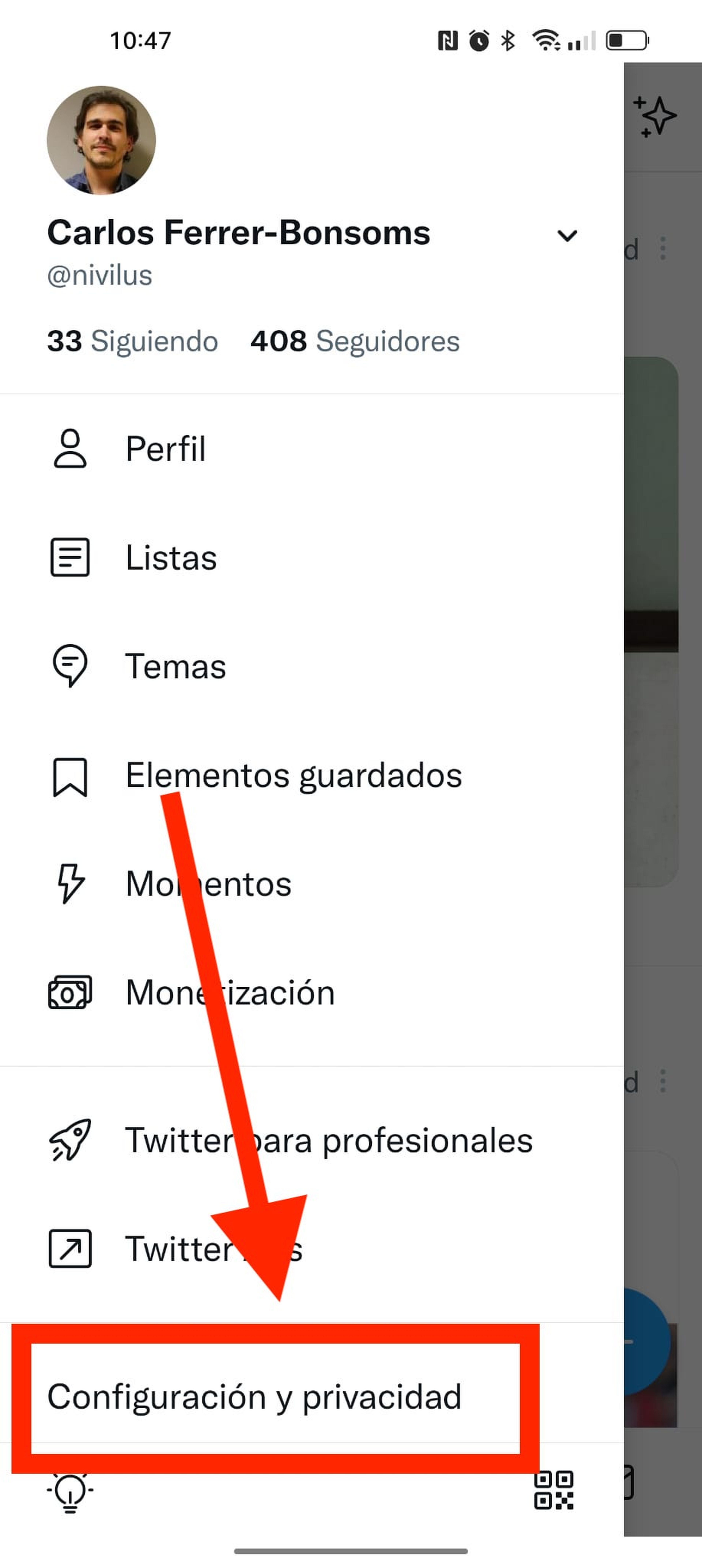
- Ahora pulsa en Tu cuenta.
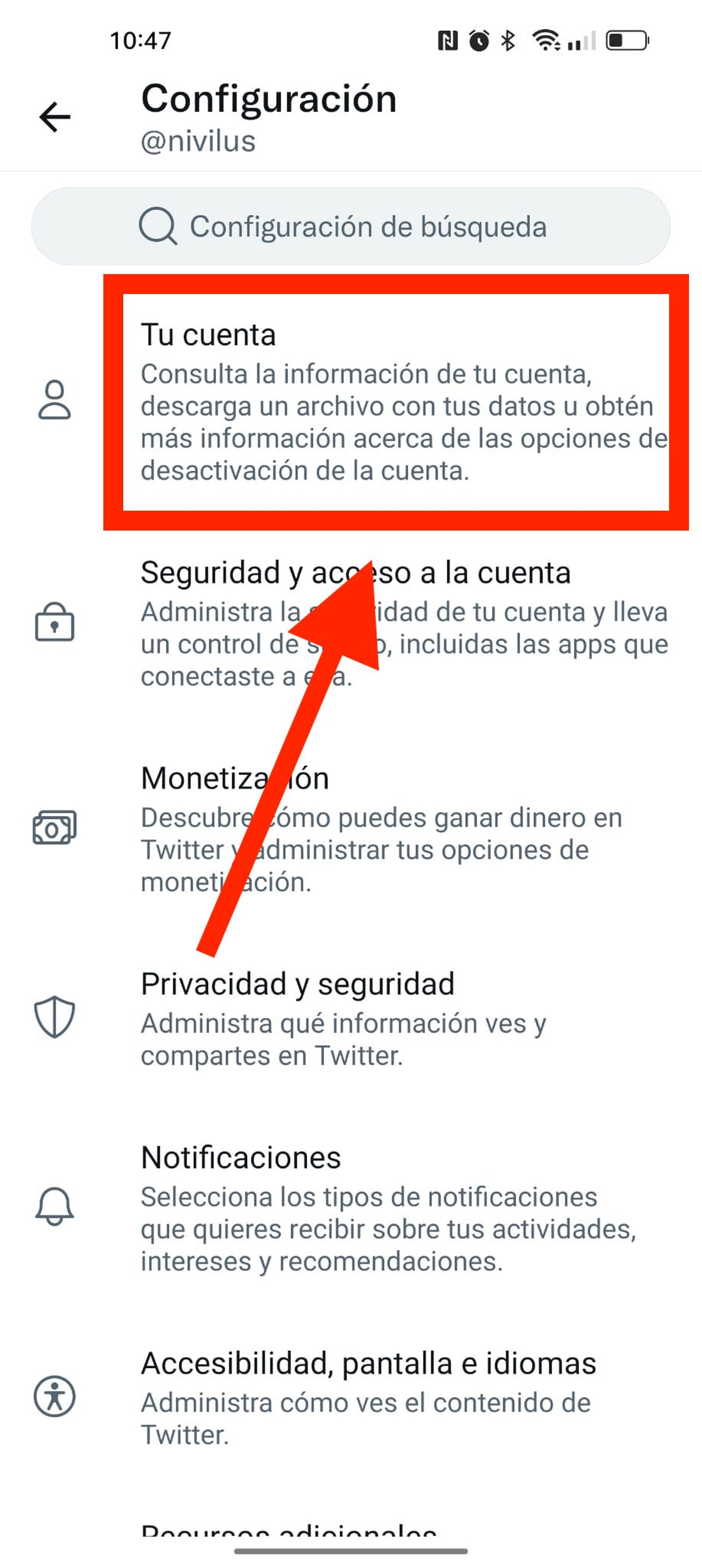
- A continuación, toca en la opción Desactivar cuenta.
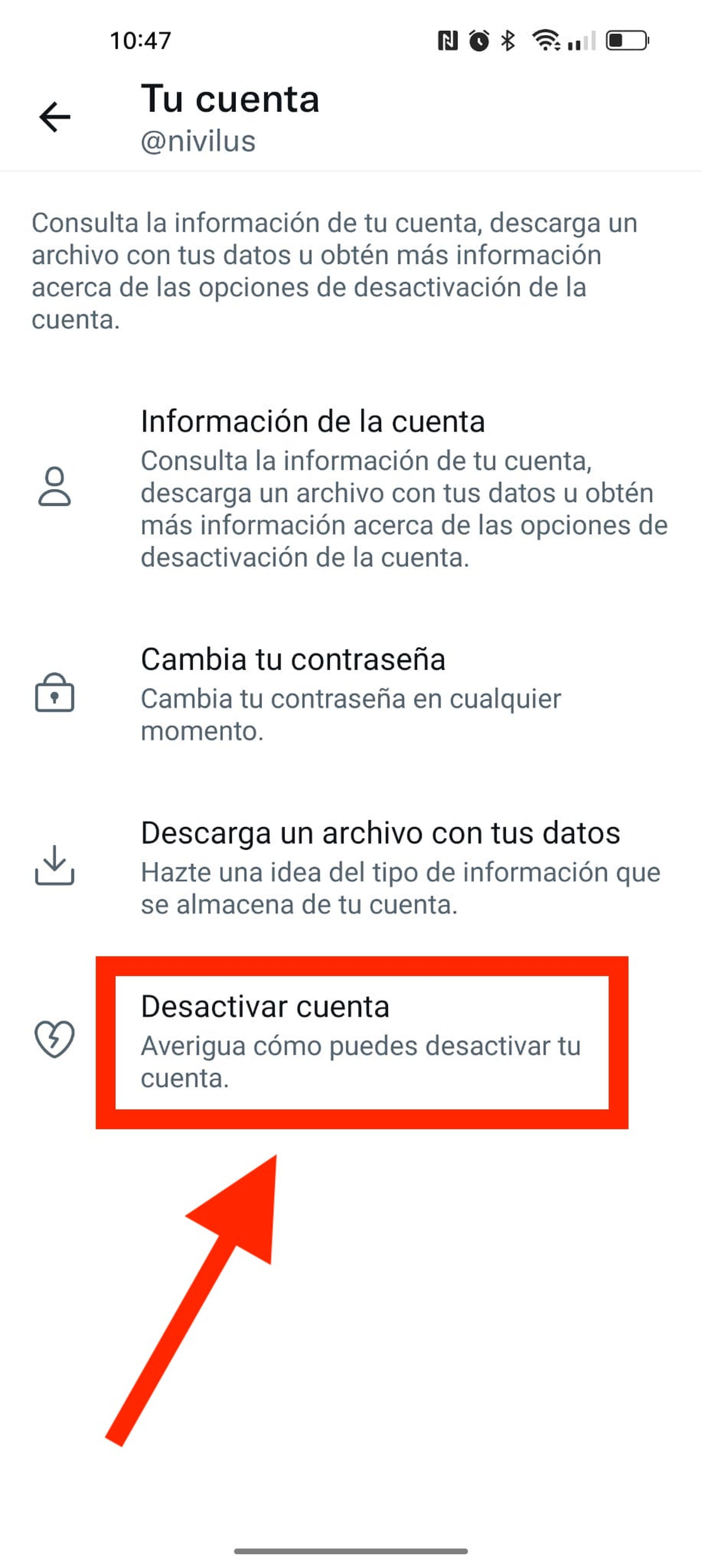
- Por último, pulsa en Desactivar.
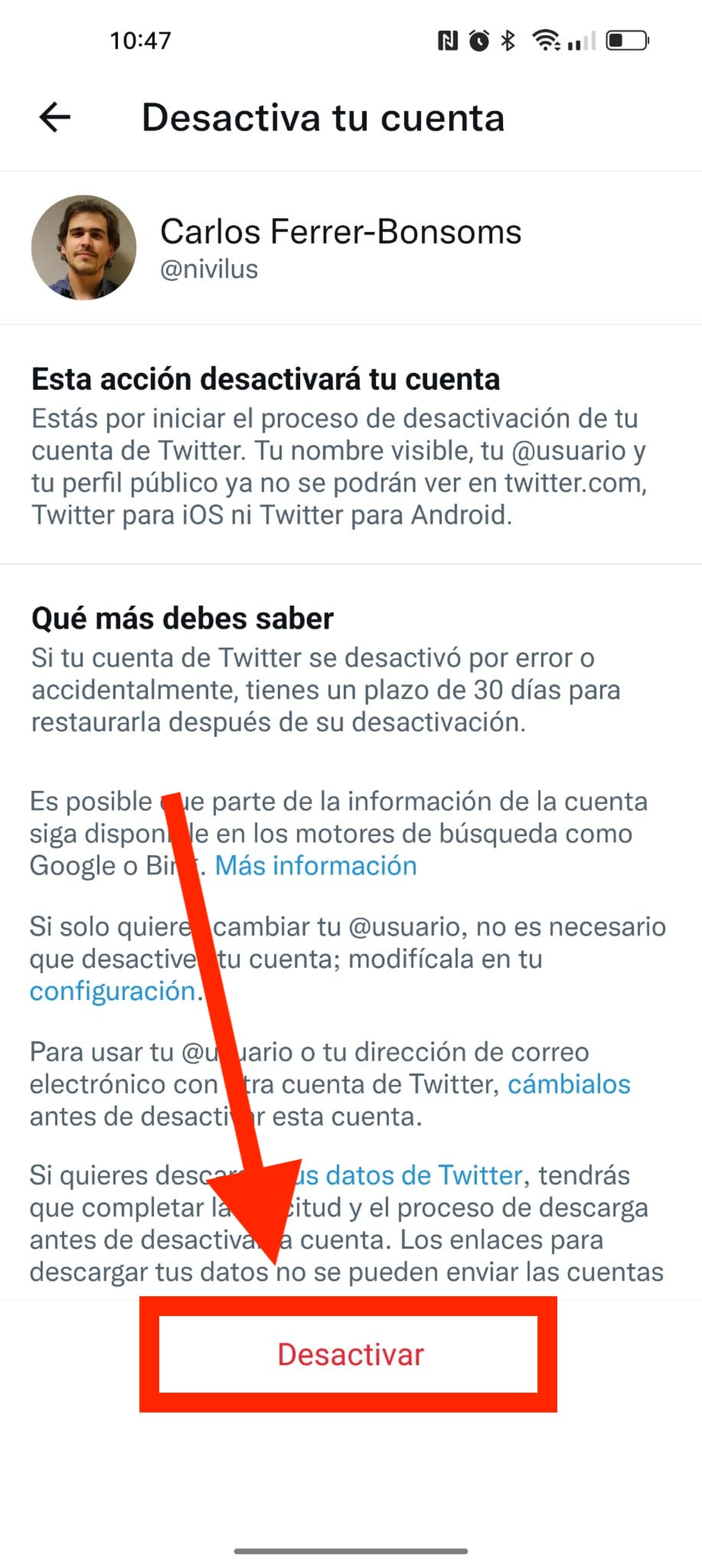
Con esto, ya habrás dejado tu perfil en suspensión y tendrás que esperar esos 30 días que te he comentado más arriba para poder borrar tu cuenta de Twitter desde el móvil de manera definitiva.
Si no tienes tu smartphone a mano, tranquilo, existen más métodos.
Cómo eliminar tu cuenta de Twitter desde el ordenador, paso a paso
Para hacerlo desde el ordenador, requiere de un paso extra, ya que la opción para acceder a los ajustes avanzados está algo más oculta, pero es igual de sencillo.
Sigue estos breves pasos:
- Primero dale a la opción Más opciones del menú lateral izquierdo.
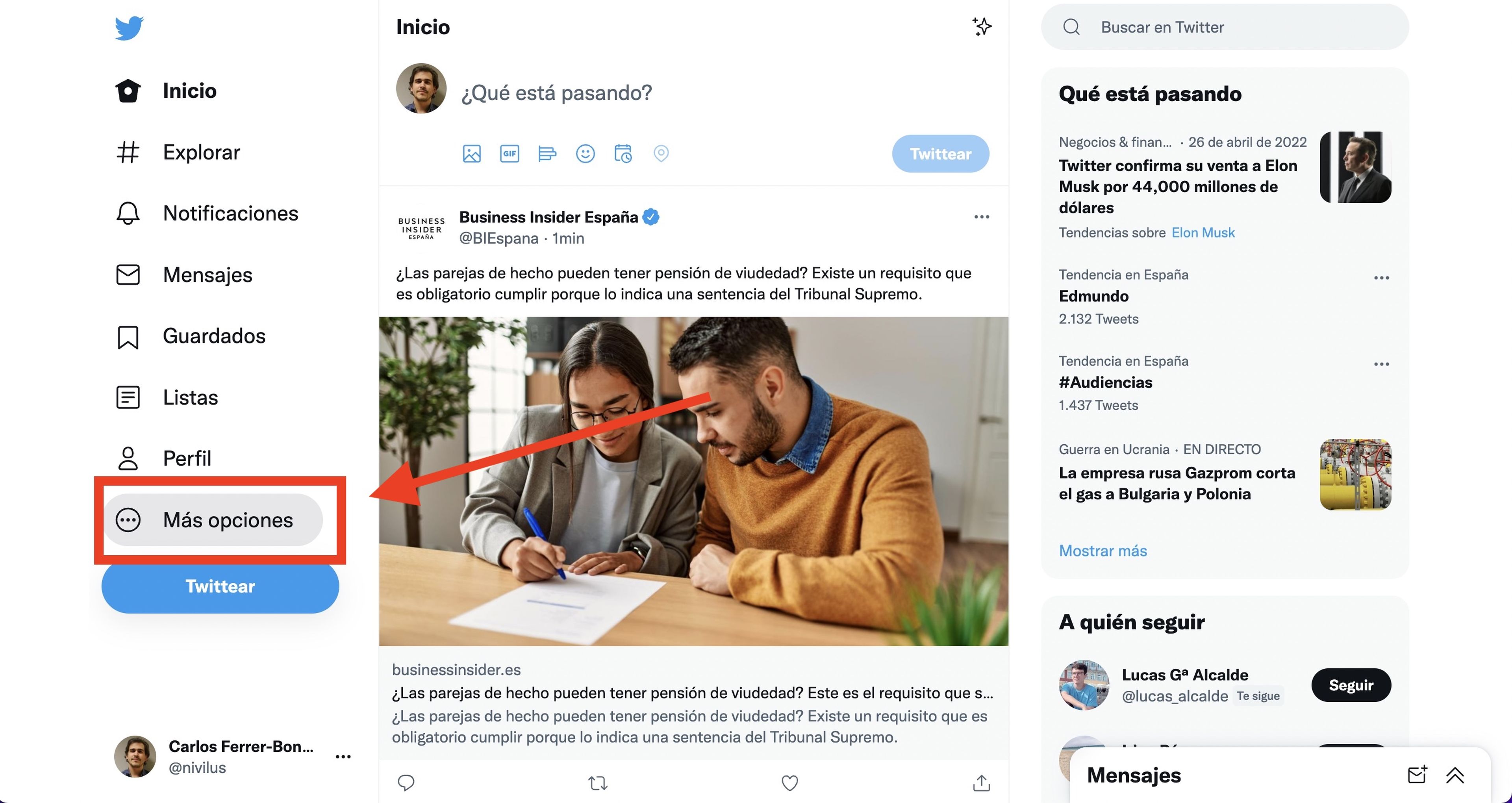
- En el desplegable clica en Configuración y Privacidad.
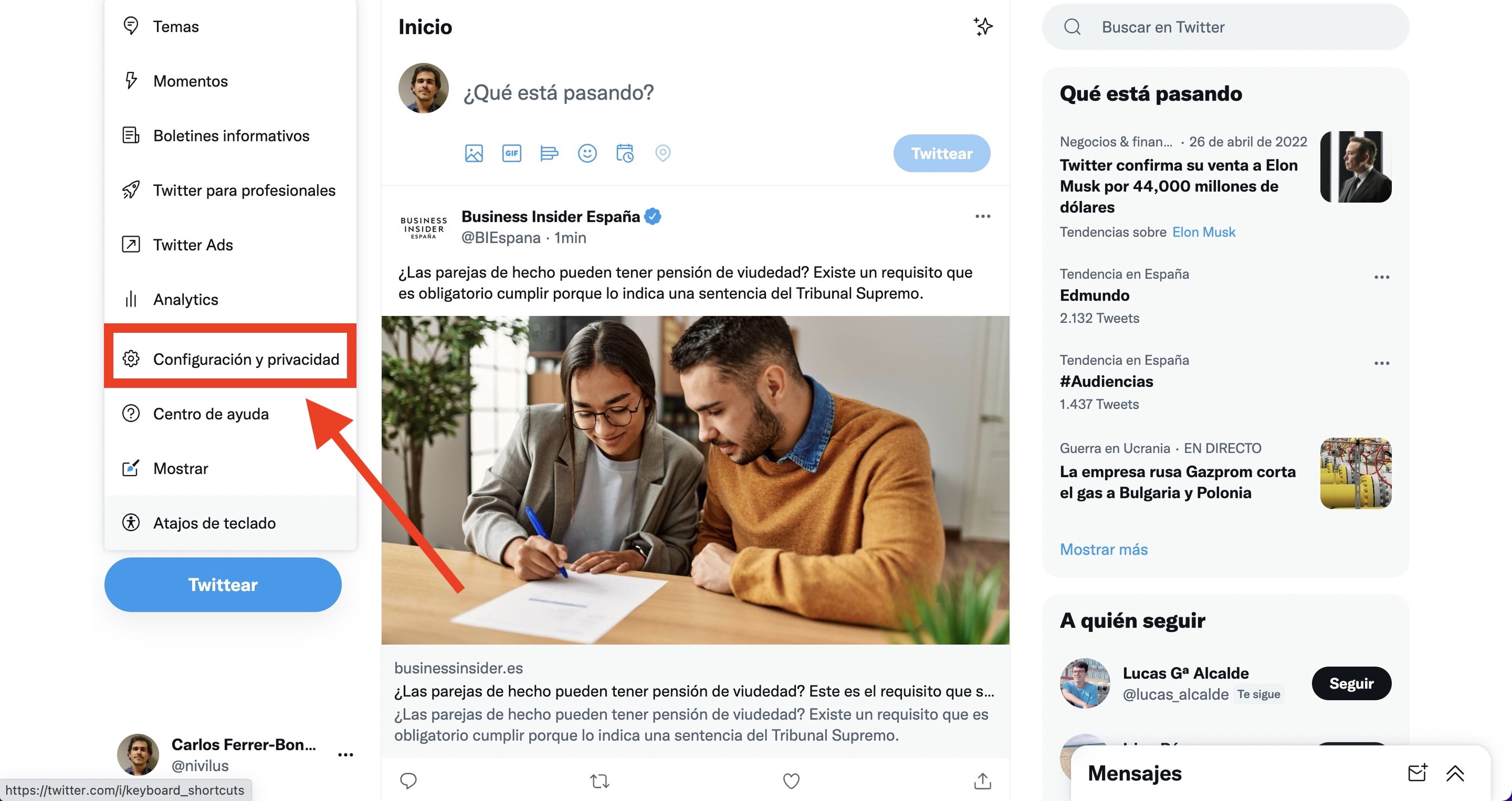
- Como puedes ver, se te abre un desplegable automático que sigue la ruta Tu cuenta > Desactivar cuenta. Entra en este apartado.
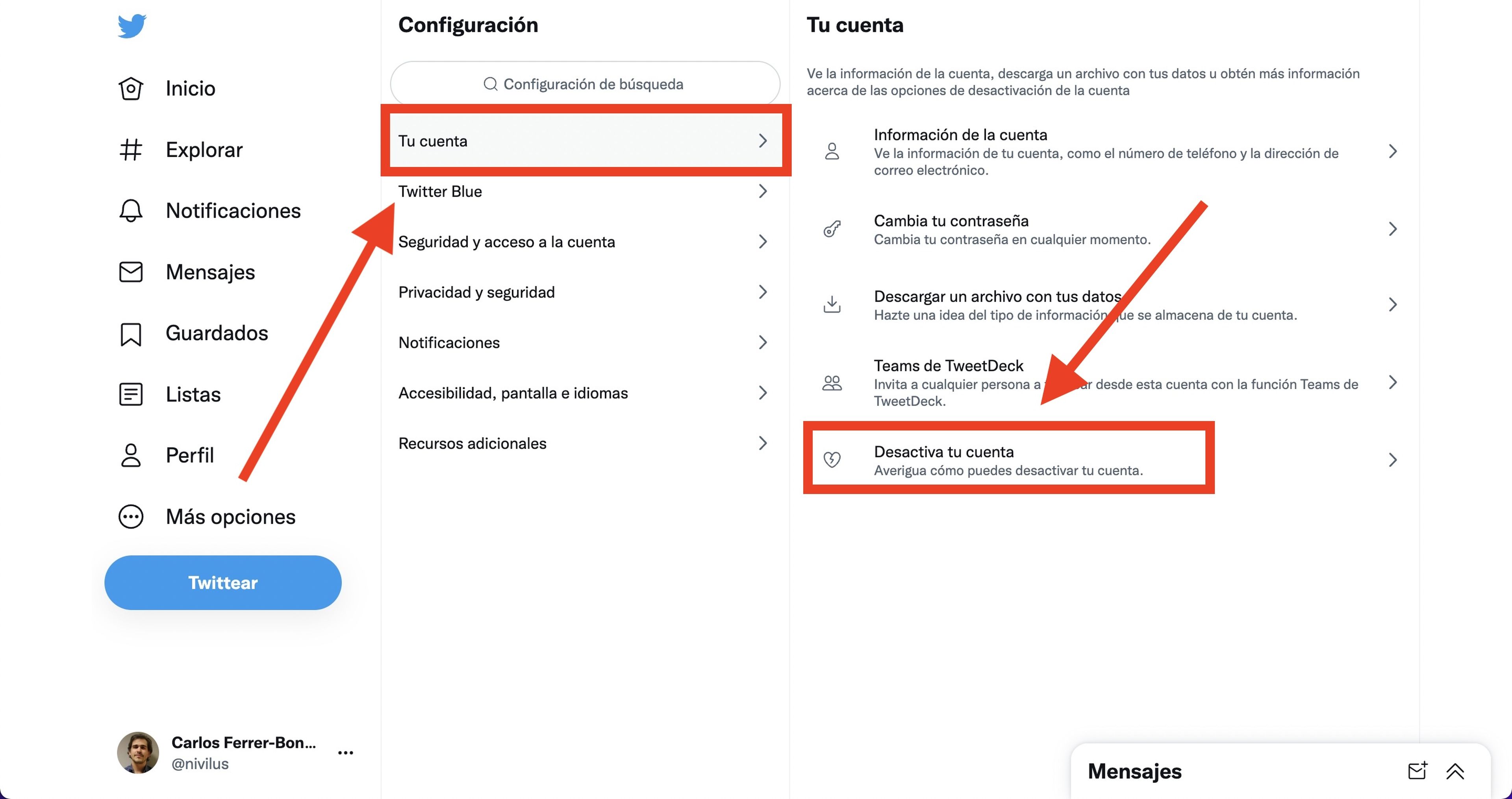
- Aquí, simplemente, dale a Desactivar.
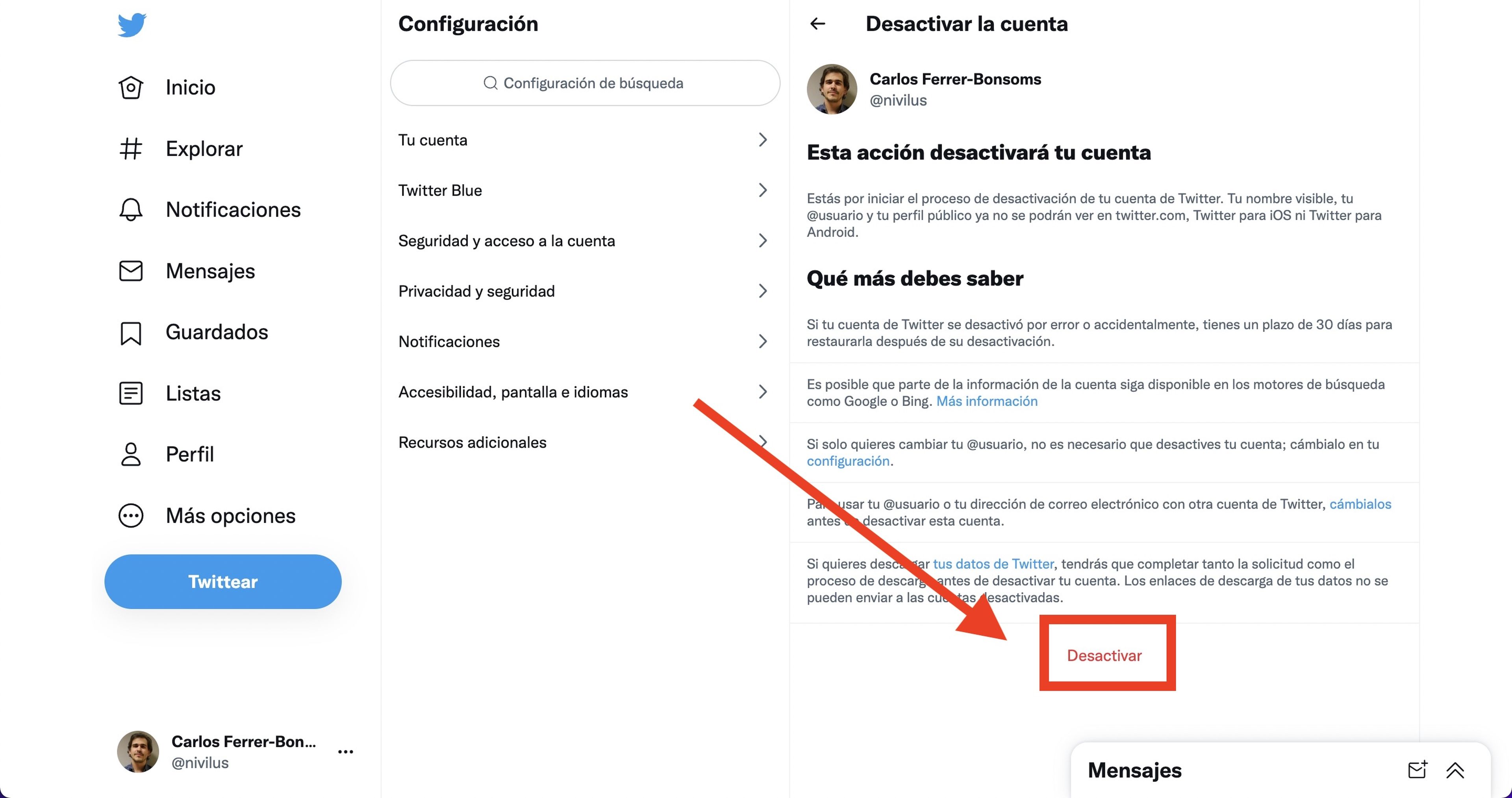
Con esto ya lo tendrás hecho, pero al igual que desde la opción móvil, deberás esperar esos 30 días para que así se elimine de manera permanente tu cuenta de Twitter.
Ahora bien, si te arrepientes, tienes muy sencillo echar para atrás.
Cómo reactivar tu cuenta de Twitter
El proceso para volver a activar tu perfil es tan sencillo como entrar en Twitter, da igual si es en la app móvil o en la versión web y entrar con el perfil que has desactivado.
Una vez metidas tus credenciales, verás un mensaje que te preguntará si realmente quieres reactivar tu cuenta de Twitter. Si aceptas, tu cuenta será reactivada, pero ten en cuenta que igual tienes que esperar unos días para ver como todos tus tuits o mensajes reaparecen.
Otros artículos interesantes:
Descubre más sobre Carlos Ferrer-Bonsoms Cruz, autor/a de este artículo.
Conoce cómo trabajamos en Business Insider.